Расстояние между значками на панели задач слишком велико на устройствах Windows 11/10 или Surface Pro.
Surface Pro — одно из лучших устройств . Из того, что мы недавно узнали, некоторые владельцы Surface Pro сталкиваются с проблемой, когда значки на панели задач не располагаются должным образом, когда крышка закрыта и используется дополнительный экран. Пространство(Space) автоматически увеличивается, что довольно странно, так в чем же причина этой проблемы?
В чем причина проблемы с расстоянием между значками на панели задач(Taskbar) ?
Windows 11 во многих отношениях немного отличается от Windows 10 . Видите ли, для устранения этой проблемы в Windows 10 пользователю необходимо перейти к настройкам планшета(Tablet Settings) , но в Windows 11 такой функции больше нет. Переключение с планшета на рабочий стол происходит автоматически, поэтому для решения вопроса на Windows 11 нужен другой подход.
Расстояние между значками на панели задач слишком велико
Когда дело доходит до устранения этой проблемы на вашем устройстве с Windows 11, Windows 10 или ноутбуке Surface Pro , мы можем с уверенностью сказать, что для выполнения этой работы не требуется много усилий. Просто(Simply) следуйте инструкциям, которые мы собираемся обсудить ниже, и панель задач быстро вернется в нормальное состояние, даже когда крышка закрыта. Теперь мы можем обсудить, как решить эту проблему более подробно.
- Изменение(Change) дополнительных параметров планшета (только для Windows 10)
- Отключить и снова включить режим планшета
- Запустите средство диагностики поверхности
- Загрузите и установите последнюю версию прошивки и пакета драйверов
1] Изменить(Change) дополнительные настройки планшета (только для Windows 10)

Итак, первое, что вам нужно сделать здесь, это запустить область настроек Windows 10(Windows 10 Settings) , затем в поле поиска введите Изменить дополнительные настройки планшета(Change additional tablet settings) .
После этого перейдите в раздел Когда я не использую режим планшета(When I’m not using tablet mode) > Сделайте значки приложений на панели задач более удобными для прикосновения(Make app icons on the taskbar easier to touch) и отключите его.
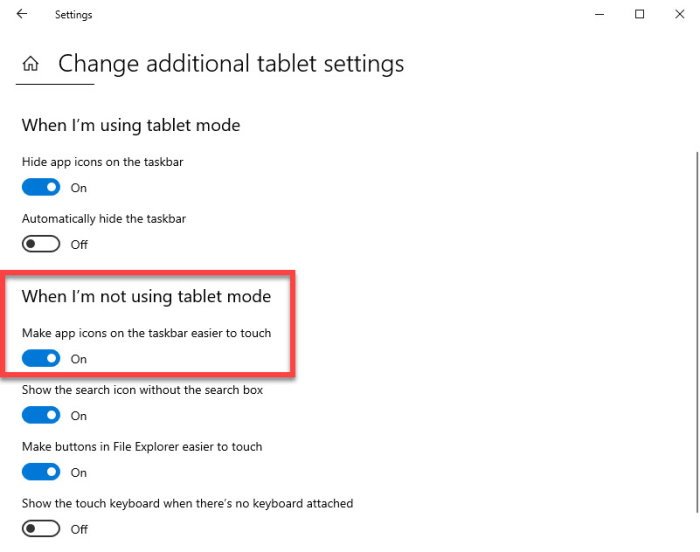
Наконец, перезагрузите компьютер(restart your computer) и попробуйте сделать то, что вы делали раньше. Мы уверены, что расстояние на панели задач теперь должно быть исправлено.
2] Отключить и снова включить режим планшета
Если вы используете Windows 11 , вам необходимо отключить и снова включить режим планшета(Tablet Mode) на компьютере Surface Pro . Поскольку в области настроек(Settings) нет режима планшета(Tablet Mode) , вам придется отсоединить клавиатуру, чтобы отключить ее, а затем снова подключить, чтобы включить.
Это хороший способ исправить расстояние между значками, потому что несоответствия могут возникать всякий раз, когда режим планшета включен(Tablet Mode) и работает. Таким образом, простая задача отключения и повторного включения может стать мощным средством, позволяющим вернуть ситуацию под контроль.
Для лучших результатов перезагрузите компьютер Surface Pro и снова проверьте, не возникает ли проблема с расстоянием между значками на новой панели задач (Taskbar)Windows 11 .
3] Запустите средство диагностики поверхности

Большинство распространенных проблем на Surface можно решить, запустив средство диагностики Surface(Surface Diagnostic Tool) . Запустите его и посмотрите.
4] Загрузите(Download) и установите последнюю версию прошивки и пакета драйверов.
Последним шагом является загрузка и установка необходимой прошивки и пакета драйверов для вашего(firmware and driver pack for your Surface Pro) компьютера Surface Pro. Перейдите по этой ссылке(link) , чтобы загрузить пакет. Обязательно выберите правильное устройство Surface из списка, чтобы избежать ошибок при установке.
Надеюсь, что-то здесь поможет вам.
Related posts
Как исправить проблему затемнения Surface Pro screen
Как изменить или восстановить default icon для Folder в Windows 10
Иконы становятся черными в Windows 10
Как сделать Icon для Windows 11/10
Black background за Folder иконки в Windows 10
Как удалить все Pinned Apps and Reset Taskbar в Windows 10
Rebuild Corrupt Icon Cache, Clear Thumbnail cache в Windows 10
Значок Wi-Fi отсутствует или не отображается на панели задач Windows 10
Taskbar Уведомления не показаны в Windows 10
OneDrive значок отсутствует из Taskbar в Windows 10
Prevent Pinning or Unpinning из Programs в Taskbar в Windows 10
Volume icon отсутствует от Taskbar в Windows 10
Может не Pin Apps or Programs к Taskbar в Windows 10
Как отобразить Internet speed на Taskbar в Windows 10
Исправить отсутствие значков на панели задач Windows 10
Как сделать Taskbar transparent или размытым в Windows 10
Как Auto Hide Taskbar в Windows 10
Как показывать или Hide Desktop значки в Windows 10
Значки панели задач невидимы, пустые или отсутствуют в Windows 10
Не могу переместить значки настольных компьютеров в Windows 10
